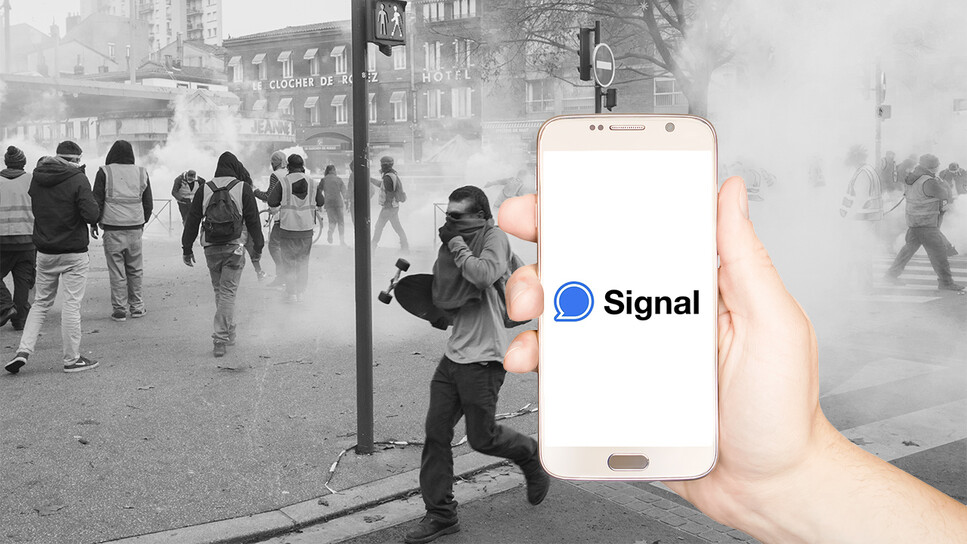
Foto: TeleSrbija montaža, Laurent Bourrelly, Signal Foundation, harshahars/Pixabay, CC-BY
Za većinu demonstranata, aktivista i novinara, pametni telefon je ključni alat koji koriste za organizaciju sa saradnicima, pristupanje i deljenje informacija, kao i za pružanje pomoći drugima. Međutim, on takođe predstavlja značajan rizik jer može postati sredstvo koje službe lako prisvajaju radi ciljane ili masovne kontrole i nadzora.
Jedno od najčešćih pitanja kada su protesti u pitanju jeste da li uopšte treba nositi telefon. Ako odlučite da ga ostavite kod kuće, vaši podaci će biti najbezbedniji, a rizik od praćenja putem masovnih nadzornih alata biće minimalan. S druge strane, telefon je često neophodan za koordinaciju s drugima, praćenje informacija o protestu putem društvenih mreža ili dokumentovanje događaja kamerom.
Ako imate mogućnost, bolje je poneti drugi uređaj, poput starog telefona koji možete resetovati, "burner" telefona ili čak običnog fotoaparata, nego svoj primarni telefon. Podaci koje ne ponesete sa sobom ne mogu vam biti oduzeti na licu mesta.
Ipak, za mnoge ljude nabavka dodatnih uređaja nije realna opcija. Bez obzira na to da li nosite svoj pametni telefon ili rezervni uređaj, važno je preduzeti mere kako biste povećali bezbednost tog uređaja i smanjili rizike po svoju privatnost.
Rizici korišćenja telefona na protestima
Korišćenje pametnog telefona tokom protesta nosi više rizika. Evo ključnih scenarija na koje treba obratiti pažnju:
- Gubitak uređaja – Telefon se može izgubiti ili biti ukraden
- Konfiskacija od strane službe – Uređaj može biti zaplenjen i podaci pretraženi
- Prekid usluge – Službe mogu namerno ometati mreže, ili mreža može biti preopterećena zbog velikog broja ljudi
- Ciljani nadzor:
- Ometanje komunikacije
- Blokiranje dolaznih poziva ili SMS poruka
- Praćenje nešifrovanog saobraćaja
- Presretanje komunikacija preko lokalnih radio uređaja
- Masovni nadzor:
- Ometanje popularnih platformi, poput X ili TikTok
- Blokiranje aplikacija za poruke i pozive, poput Telegrama, Signal-a ili WhatsApp-a
- Korišćenje javnih Wi-Fi mreža za praćenje saobraćaja i identifikaciju uređaja u blizini
- Pristup podacima mobilnih operatera kako bi se identifikovali korisnici uređaja u blizini baznih stanica
Ovaj vodič pruža savete kako da unapredite bezbednost svog uređaja i smanjite rizike, bez obzira na to da li nosite primarni ili sekundarni telefon.
Koristite kompleksnu zaštitu ekrana
Osnovna mera zaštite je korišćenje PIN-a od najmanje šest cifara, ali idealno bi bilo da telefon zaštitite alfanumeričkom lozinkom. Ovo ne samo da otežava pristup vašim podacima već ih dodatno štiti jakom enkripcijom.
Većina alata za pristup zaključanim uređajima, koje koriste nadležne službe, funkcioniše na principu "brute forcing" – isprobavanja velikog broja kombinacija dok se ne pronađe tačna. Duge i jedinstvene lozinke pružaju najjaču zaštitu od ovakvih pokušaja.
U mnogim zemljama, zakon vam omogućava da odbijete otključavanje telefona ili otkrivanje šifre nadležnim organima. Informišite se o svojim pravima pre odlaska na protest kako biste znali kako da postupite u kritičnoj situaciji.
Isključite biometrijsku autentifikaciju
Biometrijske funkcije, poput otključavanja telefona otiskom prsta ili prepoznavanjem lica, obično su korisne za sprečavanje napada poznatih kao "posmatranje preko ramena", gde neko može da vam ukrade PIN posmatrajući kako ga unosite. Ipak, u kontekstu protesta, bolje je da ove opcije isključite.
Nadležni organi su obučeni da brzo iskoriste biometrijske metode kako bi pristupili vašem uređaju, pa bi to trebalo imati na umu. Ako isključite biometrijsku autentifikaciju, obavezno zaklanjajte ekran dok unosite šifru kako biste izbegli radoznale poglede.
Vežbajte brzo isključivanje telefona ili deaktivaciju biometrijskih opcija. Na mnogim uređajima, standardna funkcija dugog pritiska na dugme za napajanje sada poziva glasovne asistente, pa se unapred upoznajte sa procedurom gašenja uređaja.
Na modernim iPhone uređajima, potrebno je istovremeno pritisnuti bočno dugme i jedno od dugmadi za jačinu zvuka kako biste došli do ekrana za isključivanje. Čak i ako ne ugasite telefon, ova akcija onemogućava biometrijsku autentifikaciju, što povećava sigurnost.
Sakrijte obaveštenja
Čak i kada je telefon zaključan, nadležni mogu pregledati vaše aktivnosti kroz obaveštenja na zaključanom ekranu. Ograničavanje pristupa ovim informacijama poboljšava vašu bezbednost, kao i bezbednost onih s kojima komunicirate. Podesite obaveštenja tako da budu vidljiva samo kada je uređaj otključan.
Na iPhone uređajima:
- Otvorite Settings.
- Idite na Notifications.
- Pronađite opciju Show Previews.
- Izaberite Never ili When Unlocked.
Na Android uređajima:
- Otvorite Settings.
- Idite na Notifications.
- Dodirnite Notifications on lock screen.
- Izaberite opciju Don't show any notifications.
- Isključite opciju Sensitive notifications.
Onemogućite funkcionalnosti sa zaključanim ekranom
Funkcionalnosti koje su dostupne dok je telefon zaključan mogu predstavljati bezbednosni rizik. Najbolja praksa je da smanjite mogućnosti napada tako što ćete isključiti opcije koje nisu neophodne. Iako su ove funkcije često osmišljene da budu sigurne, poznato je da su u prošlosti korišćene za zaobilaženje zaštite uređaja.
Na iPhone uređajima:
- Otvorite Settings.
- Idite na Face ID & Passcode.
- Pronađite sekciju Allow Access When Locked.
- Isključite sve opcije koje vam nisu potrebne.
Na Android uređajima:
Opcije zaključanog ekrana variraju u zavisnosti od proizvođača. Samsung uređaji često nude fleksibilnije opcije u podešavanjima zaključanog ekrana, dok kod Google uređaja neke funkcije, poput panela brzih podešavanja, nije moguće isključiti. Prilagodite ove postavke u skladu s mogućnostima vašeg uređaja.
Izbegavajte eksterno skladištenje podataka
Android uređaji često omogućavaju čuvanje fajlova i fotografija na microSD karticama, ali te kartice ne podležu uvek istim standardima enkripcije kao interna memorija telefona. Proverite u podešavanjima telefona da li vaša microSD kartica može biti šifrovana, ali imajte na umu da će to onemogućiti njeno korišćenje na drugim uređajima, poput računara.
Čak i ako je kartica šifrovana, ona neće uživati isti nivo zaštite kao ugrađena memorija telefona, uključujući napredne mere protiv "brute force" napada. Idealno bi bilo da tokom događaja uklonite sve spoljne memorijske uređaje i čuvate fotografije, video zapise i ostale fajlove u šifrovanoj, internoj memoriji telefona.
Ažuriranja bezbednosnih zakrpa vašeg telefona
Ranljivosti na pametnim telefonima otkrivaju se redovno, a kompanije za špijunski softver koje sarađuju sa vlastima, poput Cellebrite-a, zloupotrebljavaju te ranjivosti kako bi pristupile ukradenim uređajima. Ako vaš telefon više ne dobija redovna ažuriranja od proizvođača, to vas stavlja u ozbiljan rizik jer možete biti ranjivi na poznate eksploate.
Generalno, najnoviji iPhone i Samsung telefoni smatraju se najbezbednijim protiv ovakvih pretnji. Bezbednost možete dodatno poboljšati instalacijom alternativnog operativnog sistema sa pojačanim merama zaštite na Samsung uređajima.
Kada je reč o telefonima drugih proizvođača, pouzdane informacije o njihovoj sigurnosti su ređe dostupne. Ako koristite uređaj drugog proizvođača, može se desiti da procenite da su rizici prihvatljivi, ali ako vas brine mogućnost zaplene telefona ili ako vaš uređaj više ne prima bezbednosne zakrpe, razmislite o tome da telefon ostavite kod kuće.
Zaštita od nadzora
Isključite AirDrop
Jedna od uobičajenih opcija na milionima iPhone uređaja može predstavljati ozbiljan rizik za privatnost na javnim mestima. AirDrop koristi mere zaštite koje se lako mogu zaobići, a mnoge vlasti su javno priznale da koriste ovu ranjivost za identifikaciju korisnika još od 2022. godine.
Pretpostavite da svaki uređaj sa uključenim AirDrop-om konstantno prenosi vaše ime, email adresu i broj telefona svima u blizini, čak i ako je opcija podešena na „Samo kontakti.“ Apple je svestan ovog problema od 2019. godine, ali nije izdao rešenje.
- Otvorite aplikaciju Settings
- Idite na General
- Izaberite AirDrop
- Podesite opciju na Receiving Off
Ojačajte mrežnu zaštitu
Signali na mobilnoj mreži mogu se koristiti za praćenje, čak i kada ne obavljate pozive ili šaljete poruke. Neke službe koriste "stingray" uređaje koji se predstavljaju kao bazne stanice kako bi pratili prisutne na određenoj lokaciji. Moderni modeli ovih uređaja mogu imati napredne mogućnosti, ali možete se zaštititi od onih koji iskorišćavaju niže bezbednosne standarde starijih 2G mreža.
Na Android uređajima:
- Otvorite Settings
- Idite na Network & internet
- Izaberite SIMs
- Izaberite vašeg operatera ili SIM karticu
- Isključite opciju Allow 2G
Na iPhone uređajima:
- Otvorite Settings
- Idite na Privacy & Security
- Izaberite Lockdown Mode
- Aktivirajte opciju Turn On Lockdown Mode
Napomena: Aktiviranje Lockdown Mode na iPhone-u menja različita podešavanja kako bi se poboljšala sigurnost. Iako su ova podešavanja korisna, neka aplikacije ili funkcije možda neće raditi normalno.
Koristite režim rada u avionu
Čak i nakon što ste smanjili rizike povezane sa 2G mrežama, vaša aktivnost na mreži može se pratiti. Ako to ne rade vlasti, vaš operater može podatke o vašoj aktivnosti podeliti sa njima na zahtev.
Kako biste to sprečili, isključite telefon ili koristite režim rada u avionu (Airplane Mode) da onemogućite sve mrežne veze kada god je to moguće. Poželjno je da se na mreže povezujete samo u hitnim situacijama, dok bi razmena poruka i podataka trebala biti svedena na minimum.
Isključite usluge lokacije
Ako morate da ostavite uređaj uključen i povezan, smanjite broj aplikacija i servisa koji imaju pristup vašim podacima o lokaciji. Razmotrite mogućnost potpunog isključivanja usluga lokacije tokom događaja.
Na iPhone uređajima:
- Otvorite Settings
- Idite na Privacy & Security
- Izaberite Location Services
- Isključite Location Services
Na Android uređajima:
- Otvorite Settings
- Idite na Location
- Isključite opciju Use location
Ako koristite Android uređaj, proverite i podešavanja Google naloga kako biste se uverili da je istorija lokacija isključena. Google često dobija zahteve od vlasti za pružanje podataka o lokaciji, jer ne koristi snažnu enkripciju koja štiti vaše informacije.
Dodatni saveti
Koristite Signal
Signal je trenutno najbezbednija aplikacija za slanje poruka i obavljanje glasovnih poziva. Njegova enkripcija i sigurnosne postavke nisu podesive na način koji bi mogao smanjiti nivo zaštite, što znači da svi u vašoj grupi automatski koriste bezbedne postavke.
Signal se dokazao u situacijama kada je privatnost ključna. Od 2016. godine Signal je odgovorio na šest zahteva vlasti, a jedine informacije koje su ikada mogli da pruže su:
- Da li je korisnik registrovan na Signal.
- Datum registracije korisnika.
- Vreme poslednjeg povezivanja korisnika na Signal.
Ipak, imajte na umu da korišćenje Signala može otkriti vašu lokaciju zbog mrežnih zahteva koje telefon šalje. Zbog toga, držite uređaj u režimu rada u avionu (Airplane Mode) i koristite Signal ili druge mrežne aplikacije samo kada je to neophodno.
Postoje i druge aplikacije sa enkripcijom, ali sve imaju svoje nedostatke. Na primer, WhatsApp i Facebook Messenger koriste end-to-end enkripciju, ali prikupljaju velike količine metapodataka, poput informacija o primaocu, vremenu i lokaciji slanja poruka. Apple-ov iMessage ima snažnu enkripciju, ali slične probleme sa metapodacima, a funkcioniše samo ako svi u grupi koriste iPhone.
Osigurajte pristup informacijama
Telefoni se lako mogu izgubiti, oduzeti, oštetiti ili im se može isprazniti baterija. Ponesite rezervnu bateriju ili punjač na baterije (power bank) i trudite se da što više štedite energiju. Pre samog događaja, proverite stanje na svom računu i obezbedite dovoljnu količinu GB za upotrebu prenosa podataka.
Takođe, zapišite broj hitnog kontakta ili advokata na papir, ili ga ispišite markerom na ruku. Ovo vam može biti od ključne važnosti ako budete uhapšeni ili se nađete u situaciji kada vaš telefon nije dostupan.
Prilagodite podešavanja kamere
Proverite podešavanja kamere i onemogućite funkcije koje bi mogle privući neželjenu pažnju, poput blica ili zvuka okidanja kamere. Prilagodite kameru unapred kako biste je koristili na što diskretniji i sigurniji način.
Napravite rezervnu kopiju podataka
Pripremite se za mogućnost da vam telefon bude oduzet ili izgubljen tokom protesta. Ovo možete učiniti manje stresnim tako što ćete unapred napraviti ažuriranu i šifrovanu rezervnu kopiju svojih podataka.
Za korisnike iPhone uređaja preporučuje se pravljenje lokalne kopije na računaru sa macOS-om ili Windows-om putem iTunes-a. iCloud može biti opcija za rezervnu kopiju, ali samo ako omogućite funkciju Advanced Data Protection, koja dodatno štiti podatke na iCloud nalogu, uključujući rezervne kopije uređaja. Ovu funkciju preporučujemo svim korisnicima iCloud-a jer osigurava i druge podatke sa naloga.
Situacija sa rezervnim kopijama na Android uređajima nije tako napredna, ali možete sačuvati fotografije i fajlove putem raznih servisa. Ako koristite online servis za rezervne kopije, birajte opcije koje nude snažnu zaštitu privatnosti, poput zero-knowledge enkripcije, kako biste osigurali da provajder nema pristup vašim podacima.
Preporučeni servisi za čuvanje fotografija:
- Servisi sa snažnom enkripcijom i mogućnošću automatskog sinhronizovanja.
Preporučeni cloud servisi:
- Platforme koje garantuju privatnost i bezbednost fajlova putem zero-knowledge enkripcije.
Preporučeni servisi za sinhronizaciju fajlova:
- Alati koji omogućavaju jednostavno i sigurno deljenje i sinhronizaciju podataka.
Na protestu
Držite uređaj zaključanim
Uvek koristite kameru za snimanje slika ili video zapisa dok je uređaj zaključan, kako biste osigurali podatke ako vam uređaj bude oduzet tokom snimanja. Ovo je lakše ako su biometrijske funkcije onemogućene, jer funkcije poput Face ID-a mogu automatski otključati uređaj kada to ne želite.
Na iPhone-u možete pritisnuti ikonu kamere na zaključanom ekranu da biste otvorili aplikaciju kamere. Takođe možete konfigurisati Action Button ili koristiti namensko dugme za kameru na najnovijim modelima iPhone-a.
Na Samsung, Google Pixel i većini drugih Android uređaja, dvostruki pritisak na dugme za uključivanje otvoriće kameru bez potrebe za otključavanjem uređaja.
Naučite i/ili unapred podesite prečice za brz pristup funkcijama, idealno dok je uređaj zaključan, i uverite se da ste upoznati sa njihovim korišćenjem pre događaja.
Organizujte rezervnu mrežu za komunikaciju
U slučaju prekida interneta, dobro je unapred organizovati rezervni način komunikacije sa ostalim učesnicima događaja. Aplikacije poput Briar omogućavaju lokalnu mrežnu komunikaciju putem Bluetooth-a ili Wi-Fi veze, bez oslanjanja na centralizovane internet servise.
Takođe možete razmotriti upotrebu lokalnih radio uređaja, poput vokitokija, ali imajte na umu da su ti uređaji uglavnom nešifrovani i lako se mogu presresti. Zbog toga se ne preporučuje njihova upotreba za prenos osetljivih informacija.
Nakon događaja
Ako je telefon oduzet ili izgubljen
Ako izgubite telefon, možete ga možda locirati ili obrisati na daljinu, u zavisnosti od modela. Evo osnovnih uputstava za najčešće uređaje:
- Pronalaženje izgubljenog Android uređaja
- Pronalaženje izgubljenog iPhone uređaja
Ako ste bili prijavljeni na online servise putem telefona, pokušajte da se odjavite. Na društvenim mrežama, na primer, u podešavanjima naloga možete pregledati uređaje koji su prijavljeni i ukloniti njihov pristup na daljinu.
Budite svesni pravnih posledica ovih radnji. Brisanje uređaja ili povlačenje pristupa nalozima može se u nekim jurisdikcijama smatrati ometanjem pravde ili uništavanjem dokaza. Pre nego što odlučite kako da postupite, obavezno se konsultujte sa advokatom. Ako je vaš telefon oduzet od strane službe, možda imate pravo da ga tražite nazad pravnim putem.
Vodite računa o drugima
Ako odlučite da postavite fotografije na internet, obratite pažnju na prepoznatljiva lica ili druge karakteristike učesnika i prolaznika. Policija ili treće strane mogu koristiti te fotografije za identifikaciju i uznemiravanje prisutnih.
Da biste to sprečili, zamaglite ili sakrijte lica drugih na fotografijama. Većina telefona ima ugrađene alate za uređivanje fotografija, koji omogućavaju crtanje preko slika. Zamagljivanje može biti reverzibilno, pa je bolje potpuno prekriti lica crnim pravougaonicima ili drugim čvrstim oblicima.
Izbegavajte alate poput markera ili providnih boja. Čak i ako nekoliko puta pređete preko dela slike crnim markerom dok izgleda potpuno prekriveno, taj deo se često može povratiti podešavanjem kontrasta u programima za uređivanje slika. Korišćenje pravougaonika ili oblika za potpuno pokrivanje je najsigurnije rešenje.
Aplikacija Signal takođe ima ugrađene alate za uređivanje fotografija i zamagljivanje. Možete poslati sliku sami sebi u opciji "Notes to Self", urediti je i sačuvati. Signal automatski uklanja i metapodatke sa fotografija, čime ste već pokriveni za sledeći deo o zaštiti privatnosti.
Uklonite metapodatke sa fotografija
Fotografije često sadrže skrivene informacije, poznate kao metapodaci, koji uključuju model uređaja ili kamere, lokaciju gde je fotografija snimljena i druge potencijalno osetljive podatke.
Pre nego što podelite fotografije sa drugima, preporučuje se uklanjanje metapodataka pomoću alata namenjenih za tu svrhu. Ako fotografiju pošaljete putem aplikacije Signal, aplikacija automatski uklanja sve metapodatke, čime dodatno štiti vašu privatnost.
Ovaj tekst je izvorno preuzet sa sajta PrivacyGuides.org, preveden je i prilagođen situaciji u Srbiji. Autor teksta je Jonah Aragon.
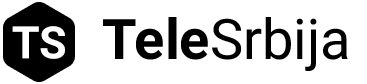





1 komentar